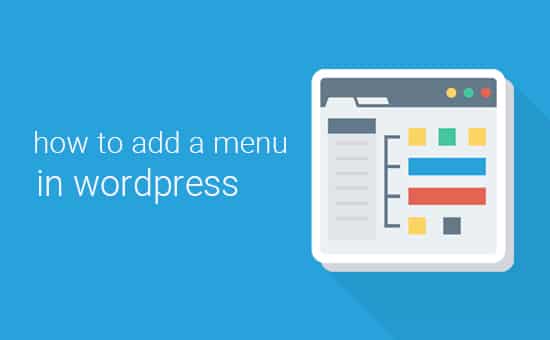
- طراحی وب
- زمان 4 دقیقه
ساخت فهرست در وردپرس همان امکان ساخت منو در سایتها است که این امکان را به کاربران میدهد که به آسانی به مطالب و محصولات سایت دسترسی پیدا کنند؛ فهرستها را میتوانید در بخشهای مختلفی مورد استفاده قرار دهید در بخش هایی همچون هدر، فوتر، منو و سایدبار سایت. ما امروز قصد داریم آموزش ساخت فهرست در وردپرس را در این سری از مقالات تیک4 مورد بررسی و آموزش قرار دهیم با ما همراه باشید.
آموزش ساخت فهرست در وردپرس
با استفاده از این روش میتوانید در سایتی که در اختیار دارید منوهای متفاوتی را ایجاد کنید و همانطور که در بالا اشاره کردیم از این امکان میتوانید در قسمت های مختلف سایت استفاده کنید که این روش دارای چندین مرحله میباشد که این مراحل را به عنوان زیر منو در وردپرس شناخته می شود.
اگر بخواهیم به زبان تخصصیتر این موضوع را بیان کنیم، منوهای وردپرس همچون li و ul در زبان جامع HTML هستند که به صورت یک لیست چند گزینه ایی می توانند چند منو اصلی را تعریف نمایند که برای هر کدام از این منوها نیز یک زیر منو تعریف می شود.
نحوه ساخت فهرست
در ابتدا لازم است که وارد پیشخوان وردپرس سایت خود شوید و پس از ورود به وسیله نام کاربر و رمز عبور از طریق منو از طریق بخش نمایش وارد زیر منو این بخش شوید و روی گرینه فهرست ها را کلیک نمایید.
در گام دوم پس از ورود به قسمت فهرست ها در باکس نام فهرست نام دلخواه منو خود را تایپ کنید و سپس بر روی باکس آبی رنگ ایجاد فهرست کلیک نمایید تا فهرست مربوط ساخته شود.
نکته:
در نظر داشته باشید که بسته به قالبی که از آن استفاده می کنید امکان استفاده از یک یا چند نوع فهرست در سایت برای شما وجود خواهد داشت. به عنوان نمونه می توانید همزمان از چند فهرست در بخش های هدر سایت، منوی بالایی سایت، سایدبار چپ یا راست و فوتر سایت استفاده کرده و از هر یک از مکان هایی که در قالب برای نمایش فهرست تعیین شده برای موارد مورد نظر استفاده نمایید.
در گام سوم پس از ساخت فهرست مشاهده خواهید کرد که در سمت راست راست باکسی با عنوان افزدن گزینه ای فهرست ها ساخته میشود که در آن مقادیری همچون برگه ها، نوشته ها، پیوندهای دلخواه و دسته ها قابل مشاهده است که در پایین توضیحاتی در مورد این بخش خواهیم داد.
همانطور که در تصویر بالا مشاهده می کنید برای ساختن هر فهرست در وردپرس بخشی به نام تنظیمات فهرست نمایش داده می شود که پس از افزودن فهرست می توانید مکان قرار گرفتن آن فهرست را در سایت را در تنطیمات فهرست مشخص کنید به طور مثال میخواهیم حال فهرستی به نام دسترسی آسان در قسمت فوتر ایجاد نماییم:
ابتدا به قسمت پیوندهای دلخواه رفته و در آن قسمت پیوندی را می سازید برای مثال ما پیوندی به نام دسترسی سریع میسازیم و پس از متن پیوند بر روی افزودن به فهرست کلیک می نمایم تا پیوند دلخواه مد نظر ساخته شود.
و پس از آن بر روی برگه ها،نوشته ها و یا دسته ها رفته و موارد مورد نیاز خود را انتخاب میکنید که ما به طور مثال بر روی باکس برگه ها رفته و مواردی از این باکس را انتخاب می کنیم و پس از انتخاب بر روی افزودن به فهرست کلیک کرده تا موارد انتخاب شده در قسمت ساختار فهرست اضافه شود.
پس از کلیک و افزودن برگه ها به فهرست همانگونه که در تصویر زیر مشاهده خواهید کرد آن موارد به قسمت ساختار فهرست منتقل می شوند که در آن قسمت میتوانید موارد منتخب را در زیر مجموعه پیوند مورد نظر منتقل کنید. پس از اتمام افزودن فهرست در قسمت تنطیمات محل قرارگیری فهرست را انتخاب کرده و سپس بر روی ذخیره فهرست کلیک نماید تا فهرست شما ذخیره شود.
دو نکته مهم آموزشی:
نکته اول: برای اینکه بتوانید به راحتی دسته خود را زیر مجموعهی فهرست منتخب خود قرار دهید به گیف زیر دقت کنید:
نکته دوم: برای اینکه بتوانید راحت زیر مجموعه های خود را مرتب کنید به گیف زیر دقت فرمایید:

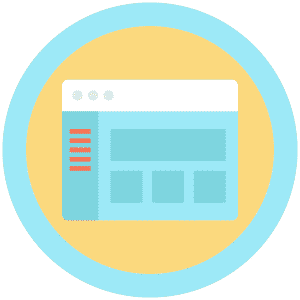
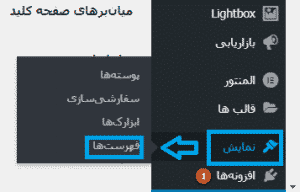
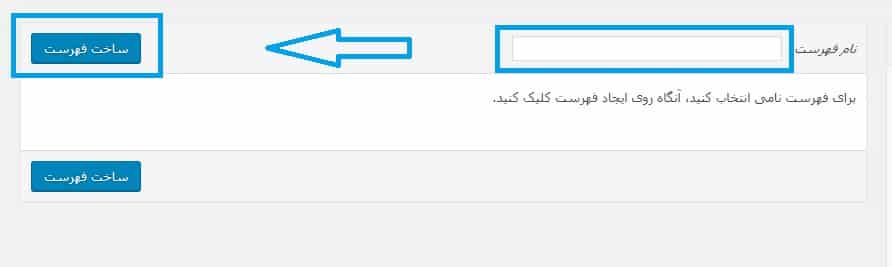
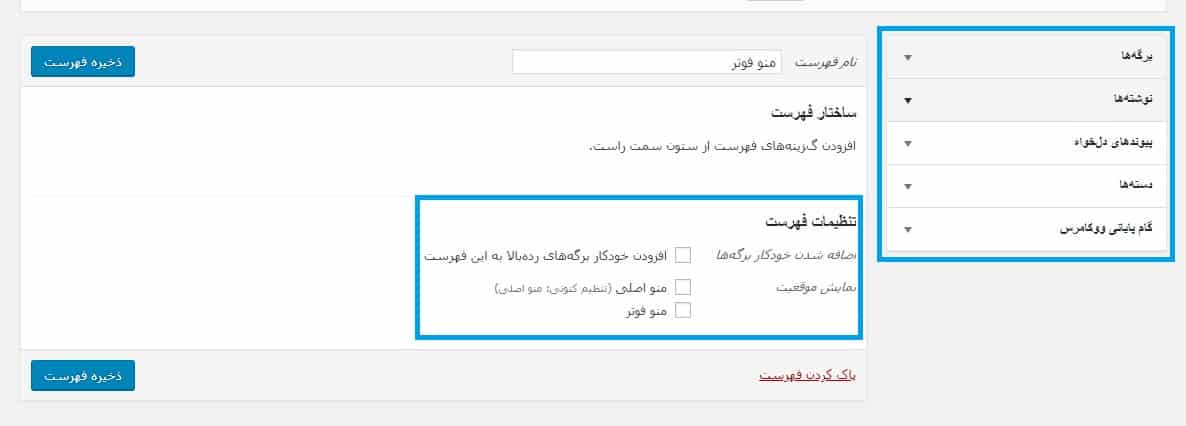
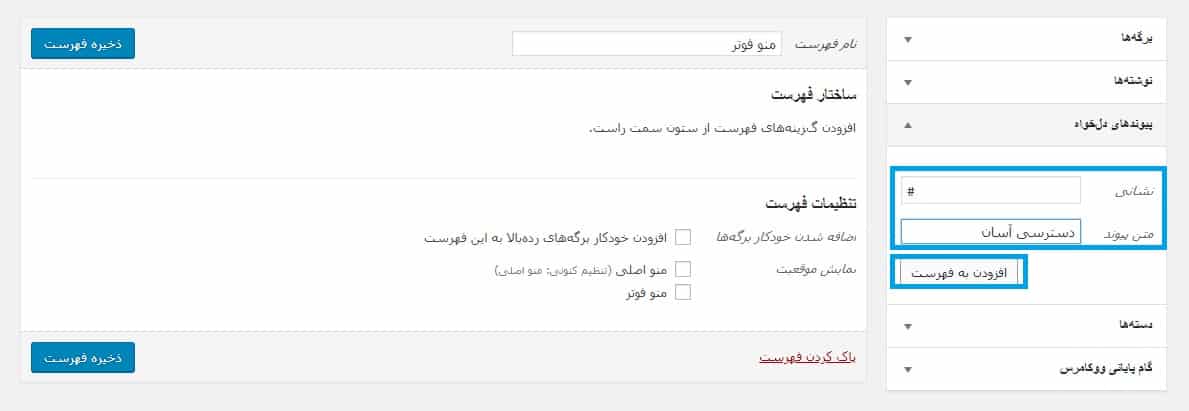
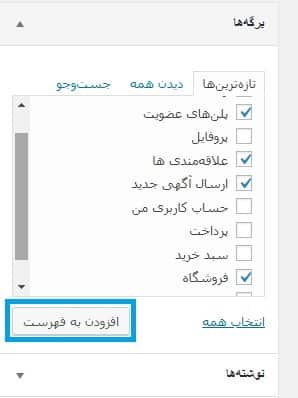
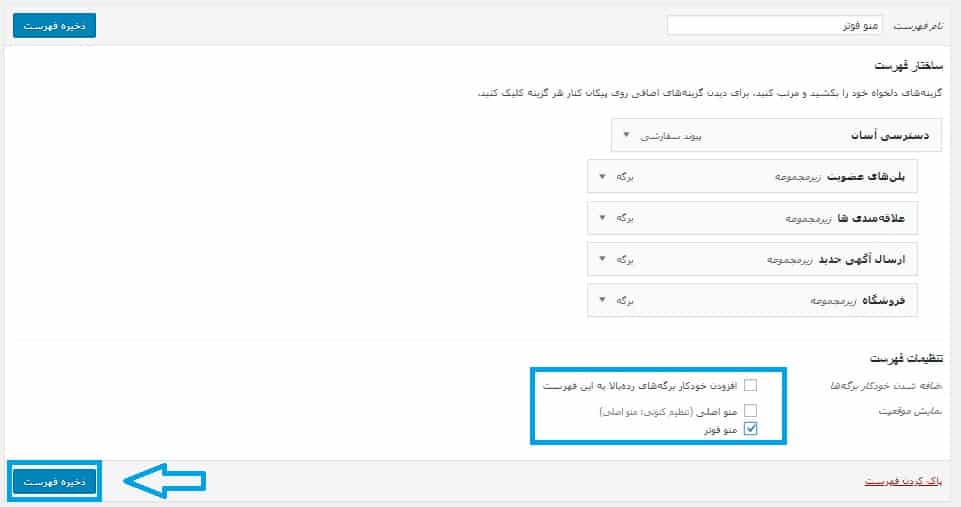

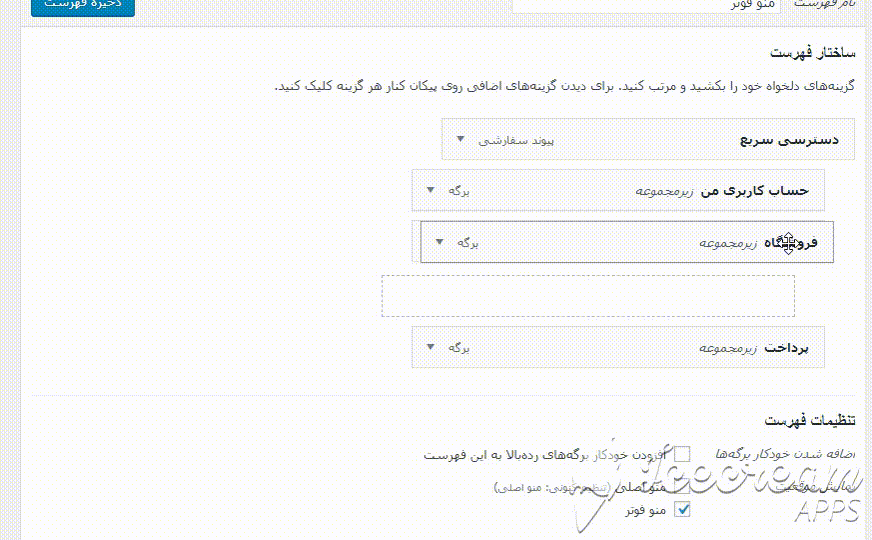
دیدگاه خود را بیان کنید